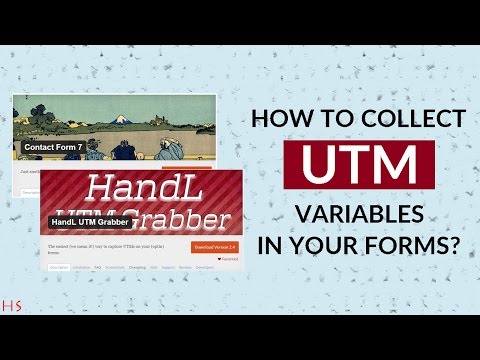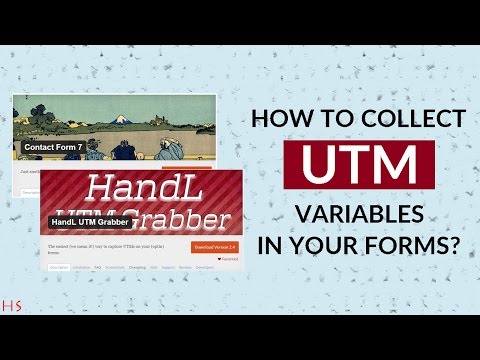Contact Form 7 UTM Tracking

2.Paste The Code Shown Below to the Form Section Like that

--->Code Snippets<---
[utm_campaign_i]<input type="hidden" name="utm_campaign" value="%s" />[/utm_campaign_i]
[utm_source_i]<input type="hidden" name="utm_source" value="%s" />[/utm_source_i]
[utm_medium_i]<input type="hidden" name="utm_medium" value="%s" />[/utm_medium_i]
[utm_term_i]<input type="hidden" name="utm_term" value="%s" />[/utm_term_i]
[utm_content_i]<input type="hidden" name="utm_content" value="%s" />[/utm_content_i]
[gclid_i]<input type="hidden" name="gclid" value="%s" />[/gclid_i]
3.Paste The Code Shown Below to the Mail Section Like that

--->Code Snippets<---
Campaign Name:
[utm_campaign]
Campaign Source:
[utm_source]
Campaign Medium:
[utm_medium]
Campaign Term:
[utm_term]
Campaign Content:
[utm_content]
Gclid:
[gclid]
4.After Save Your All Edits to the Form Copy That Shortcode

5.Click Pages Button and Add New

6.Paste the Shortcode that you copied to your Page and Click Publish

7.Click View Page

8.Fill The Blanks on Your Form and SEND.

9.This is How it Looks Like in Email.